IPad: วิธีการใส่หรือถอดซิมการ์ด
เรียนรู้วิธีการเข้าถึงซิมการ์ดบน Apple iPad ด้วยบทเรียนนี้.

สิ่งที่ต้องรู้
iOS 17 มีการเปลี่ยนแปลงและคุณสมบัติใหม่มากมาย และหนึ่งในนั้นคือความสามารถในการกำหนดสรรพนามเฉพาะสำหรับผู้ติดต่อของคุณบน iPhone ของคุณ วิธีนี้สามารถช่วยให้คุณอ้างถึงผู้ติดต่อของคุณโดยใช้สรรพนามที่ต้องการโดยไม่ต้องติดตามรายชื่อผู้ติดต่อทั้งหมดของคุณ
คำสรรพนามเหล่านี้จะแสดงที่ด้านบนของบัตรข้อมูลที่ติดต่อ และจะเข้าถึงได้ง่ายในครั้งถัดไปที่ผู้ติดต่อที่เกี่ยวข้องตัดสินใจโทรหาคุณ มาดูกันว่าคุณสามารถเพิ่มสรรพนามให้กับผู้ติดต่อของคุณบน iOS 17 ได้อย่างไร
วิธีเพิ่มคำสรรพนามสำหรับการติดต่อบน iOS 17
ต่อไปนี้คือวิธีเพิ่มคำสรรพนามสำหรับผู้ติดต่อบน iPhone ของคุณ ตราบใดที่คุณใช้ iOS 17 ขึ้นไป หากคุณยังไม่ได้อัปเดต iPhone คุณสามารถทำได้โดยไปที่ การ ตั้งค่า > ทั่วไป > การอัปเดตซอฟต์แวร์ เมื่อคุณติดตั้งการอัปเดตล่าสุดสำหรับอุปกรณ์ของคุณแล้ว คุณสามารถทำตามขั้นตอนด้านล่างเพื่อเพิ่มคำสรรพนามสำหรับผู้ติดต่อ
เปิด แอปผู้ติดต่อแล้วแตะผู้ติดต่อที่คุณต้องการเพิ่มสรรพนาม

ตอนนี้แตะ แก้ไข ที่มุมขวาบน

เลื่อนลงแล้วแตะ + เพิ่มคำสรรพนาม

แตะและเลือกภาษาที่คุณต้องการโดยใช้ ตัวเลือก ภาษา ที่ด้านบน

ตอนนี้ให้พิมพ์สรรพนามตัวแรกของคุณโดยอ้างอิงกับประโยคที่แนบมา

คำสรรพนามจะถูกแทนที่ด้วยประโยคที่แนบมา
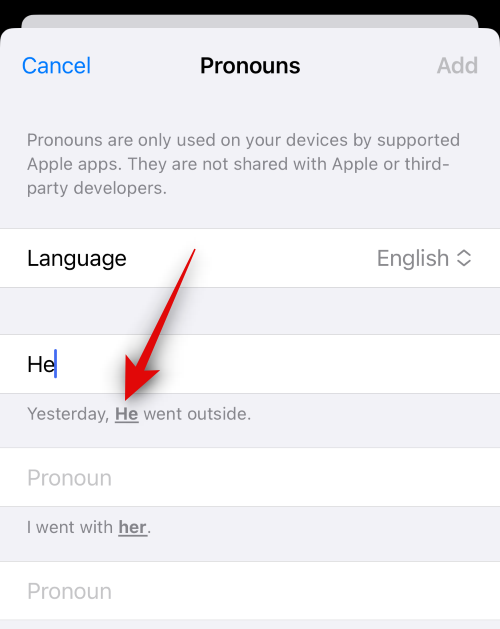
ในทำนองเดียวกัน ให้เพิ่มคำสรรพนามที่สองและสามของคุณ

แตะ เพิ่ม ที่มุมขวาบนเมื่อคุณทำเสร็จแล้ว

แตะ เสร็จสิ้น

ขณะนี้คำสรรพนามจะถูกเพิ่มสำหรับผู้ติดต่อที่เกี่ยวข้อง และจะปรากฏที่ด้านบนของบัตรข้อมูลที่ติดต่อดังที่แสดงด้านล่าง

และนั่นคือวิธีที่คุณสามารถเพิ่มคำสรรพนามสำหรับผู้ติดต่อบน iPhone ของคุณได้
คำสรรพนามสามารถใช้งานได้โดยแอปของบุคคลที่สามหรือไม่
ไม่ คำสรรพนามสำหรับผู้ติดต่อจะถูกจัดเก็บไว้ใน iPhone ของคุณ สิ่งเหล่านี้จะไม่แชร์กับ Apple หรือแอพบุคคลที่สามอื่น ๆ ที่สามารถเข้าถึงผู้ติดต่อบน iPhone ของคุณ ซึ่งหมายความว่าแอพของบริษัทอื่นไม่สามารถใช้หรือดูคำสรรพนามที่กำหนดให้กับผู้ติดต่อบน iPhone ของคุณได้
เราหวังว่าโพสต์นี้จะช่วยให้คุณเพิ่มและใช้สรรพนามสำหรับผู้ติดต่อได้อย่างง่ายดาย หากคุณประสบปัญหาใด ๆ หรือมีคำถามเพิ่มเติม โปรดติดต่อเราโดยใช้ส่วนความคิดเห็นด้านล่าง
เรียนรู้วิธีการเข้าถึงซิมการ์ดบน Apple iPad ด้วยบทเรียนนี้.
ในโพสต์นี้เราจะพูดถึงวิธีแก้ปัญหาที่การนำทางแผนที่และฟีเจอร์ GPS ไม่ทำงานอย่างถูกต้องบน Apple iPhone.
Apple Watch ของคุณทำให้แบตเตอรี่หมดเร็วกว่าปกติหรือไม่? อ่านโพสต์เพื่อค้นหาวิธีแก้ไขปัญหาแบตเตอรี่หมดของ Apple Watch
เรียนรู้วิธีลบคำแนะนำแอพ Siri บน Apple iPhone และ iPad ของคุณ
เราแสดงตัวเลือกที่ดีที่สุดสำหรับการเชื่อมต่อ Apple iPad ของคุณกับโปรเจ็กเตอร์ด้วยบทช่วยสอนนี้
ไม่ทราบวิธีการเปิดไฟล์ Zip บน iPhone? คลิกที่นี่เพื่อเรียนรู้วิธีการสร้าง ดูตัวอย่าง และเปิดไฟล์ Zip ได้ในพริบตา
การเรียนรู้วิธีปิด VPN บน iPhone ของคุณเป็นเรื่องสำคัญสำหรับการรักษาความเป็นส่วนตัวและการเชื่อมต่ออินเทอร์เน็ตที่ไม่มีปัญหา
เปิดหรือปิด Data Roaming บน Apple iPhone X หรือ 8 โดยใช้บทช่วยสอนนี้
ขณะที่คุณพิมพ์ข้อความหรือทำงานในเอกสารบน Android, iPhone หรือ iPad คุณอาจพบกรณีที่คุณต้องเพิ่มเครื่องหมายตัวหนอนเป็นอักขระเดี่ยวหรือเครื่องหมายเน้นเสียง。 ปัญหาที่เกิดขึ้นคือ—ตัวหนอนไม่ปรากฏบนคีย์บอร์ดมือถือ。
คำแนะนำที่ชัดเจนในการเปิดหรือปิด <strong>JavaScript</strong> ใน <strong>Safari</strong> บนอุปกรณ์ <strong>iPhone</strong> และ <strong>iPad</strong>







